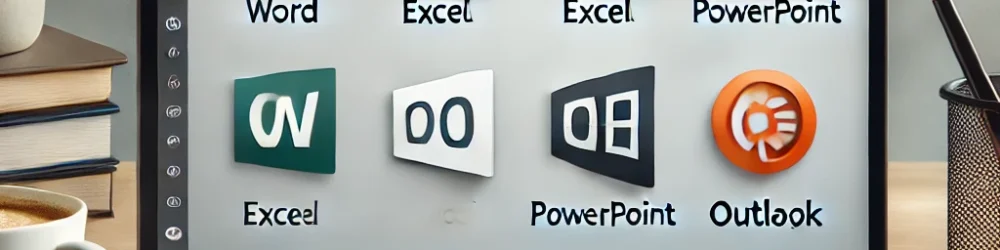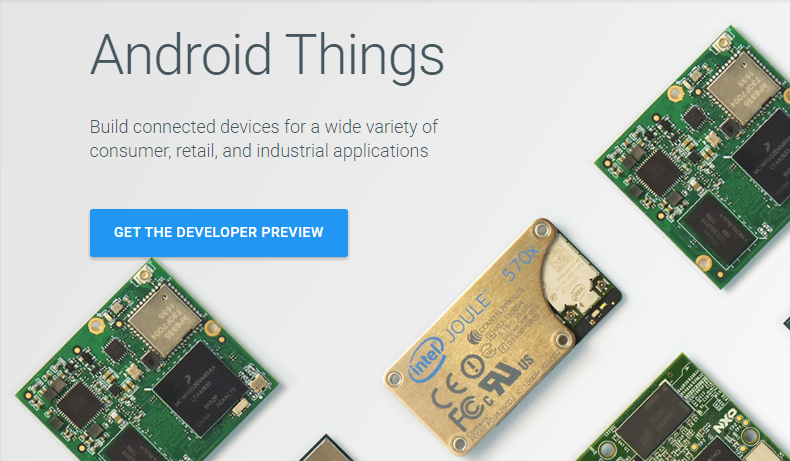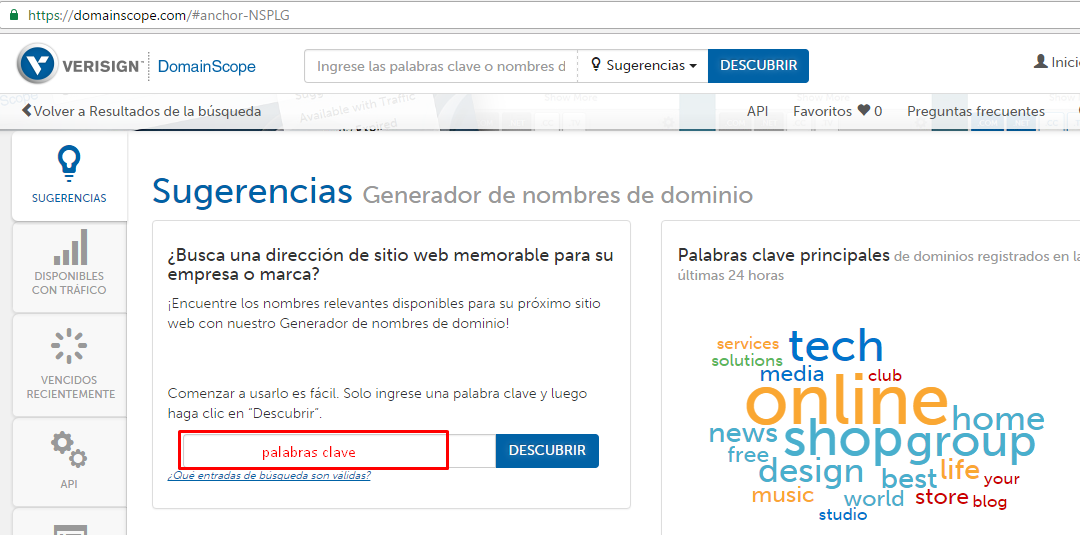Utilidades o herramientas para ver la temperatura del cpu y la pc
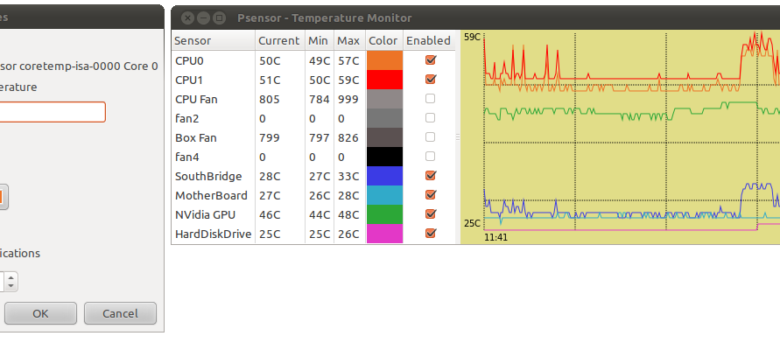
Speedfan: Es una aplicación muy ligera y sencilla que nos permite ver las revoluciones de los ventiladores (coolers) que tienen nuestros dispositivos. Ademas de esto ver la temperatura de los diferentes sectores del ordenador como CPU, Chip Sur, Video. Etc. Disponible para windows. P sensor: Monitorea las temperaturas de nuestro ordenador en linux. Disponible para linux. Everest: Es una herramienta completa, que nos muestra bastante información del ordenador o PC. Ademas de mostrarnos las temperaturas de las diferentes partes de nuestra PC también brinda información detallada de todo el hardware y software instalado en nuestro sistema. Disponible para windows. Próximamente. Creación propia: Esta es una aplicación propia que nos muestra…
Instalar Idioma español a WooCommerce

eCommerce WooCommerce viene con el idioma inglés por defecto, para instalar el idioma español o cualquier otro idioma solo debemos subir archivos .po y .mo a la carpeta de idiomas de plugins de wordpress como muestra en la imagen: Listado de archivos de idiomas para WooCommerce: Descargas. Traducción al Español España: Descarga.
Instalar Máquinas Virtuales Preconfiguradas en Imágenes ISO y OVA
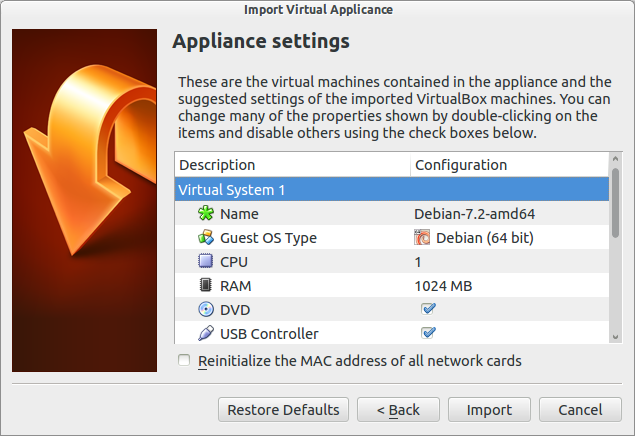
Tenemos muchas páginas web y repositorios que nos brindan imágenes de sistemas operativos listas para ser cargadas en nuestros software gestor de maquinas virtuales, esto nos evita el tiempo de instalación cuando necesitamos probar sistemas operativos o usarlos temporalmente. A continuacion un conjunto de paginas que nos brindan las descargas: Virtual Machines and Appliances (Para VirtualBox): Descargas Sistemas Operativos: FreeBDS, OpenBSD, ElementaryOS, Debian, Ubuntu, Archlinux, CentOS, Fedora, ReactOS y otros más. VirtualBoxImages.com (Para VirtualBox): Descargas Imágenes VDI para virtualbox. VirtualBoxes.org (Para VirtualBox): Descargas Virtual-Machine.org (Para VmWare): Descargas Sistemas Operativos: FreeBDS, Bodhi Linux, Debian, Ubuntu, Archlinux, CentOS, Fedora y otros más.
Instalar Hyper V para maquinas virtuales

Instalar Hyper V para Máquinas Virtuales en Windows 10 y 11 🖥️ Instalar Hyper V para maquinas virtuales permite crear y gestionar máquinas virtuales (VMs) sin necesidad de software de terceros. En esta guía, aprenderás a habilitar e instalar Hyper-V en Windows 10 Pro, Enterprise y Windows 11. ✅ Requisitos Previos para Instalar Hyper-V Antes de proceder a Instalar Hyper V para maquinas virtuales, asegúrate de cumplir con los siguientes requisitos: 1️⃣ Sistema operativo compatible: Windows 10 Pro, Enterprise o Education (No disponible en Windows 10 Home). Windows 11 Pro o Enterprise. 2️⃣ Procesador con virtualización habilitada: Soporte para SLAT (Second Level Address Translation). Procesador Intel o AMD compatible con virtualización…
Utilidades y Programas Portables con WinPenPack

🔧💻 Utilidades y Programas Portables con WinPenPack: Convierte tu USB en un Kit de Herramientas Digitales 🎒 En la era digital, contar con un conjunto de herramientas accesibles en cualquier momento es esencial. WinPenPack 🖥️ es una solución que permite llevar programas portables en una memoria USB 🪫🔌, evitando instalaciones y facilitando su uso en cualquier computadora. En este artículo, exploraremos qué es WinPenPack, sus ventajas y cómo sacarle el máximo provecho. 🧐 ¿Qué es WinPenPack? Una plataforma que ofrece un conjunto de utilidades y programas portables con WinPenPack📦, permitiendo a los usuarios ejecutar aplicaciones directamente desde una memoria USB sin necesidad de instalación. Esta solución es ideal para quienes…
Comparte internet desde tu laptop con virtual wifi
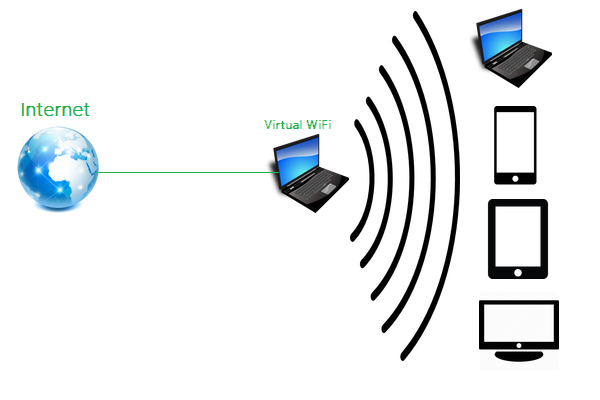
Comparte Internet desde tu Laptop con Virtual WiFi Comparte internet wifi desde tu laptop. ¿Necesitas compartir tu conexión a internet sin un router? Con Virtual WiFi, convierte tu laptop en un punto de acceso inalámbrico y comparte tu red con otros dispositivos fácilmente. ✅ Rápido y seguro ✅ Sin necesidad de programas adicionales ✅ Funciona en Windows 🔹 ¿Cómo hacerlo? 1️⃣ Abre el Símbolo del sistema (CMD) como administrador 2️⃣ Escribe el comando: netsh wlan set hostednetwork mode=allow ssid=NOMBRE_DEL_WIFI key=CONTRASEÑA 3️⃣ Activa la red con: netsh wlan start hostednetwork 4️⃣ Ve a Configuración de red y comparte tu internet con la nueva red creada 🎯 ¡Y listo! Ahora cualquier dispositivo…